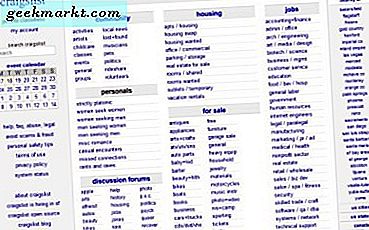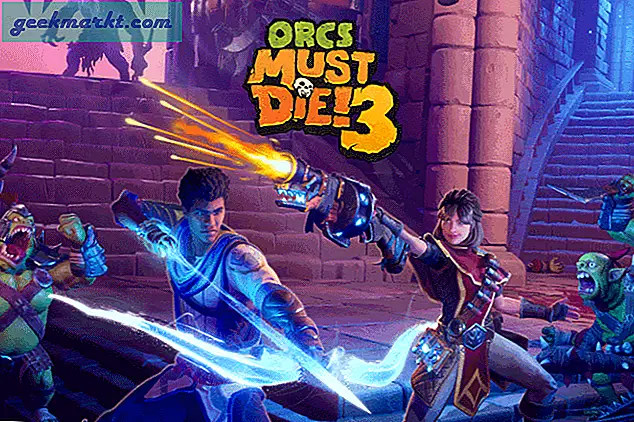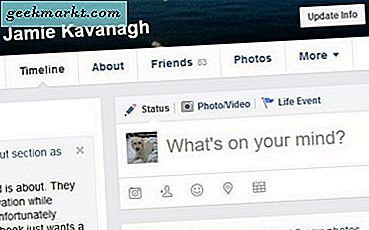Es ist ein fauler Sonntagnachmittag, Sie sehen Ihre Lieblingsfernsehshow. Plötzlich hast du einen Text auf WhatsApp. Sie springen von Ihrem Stuhl und eilen zu Ihrem Telefon, in der Hoffnung, dass es sich um einen Text aus Ihrem Schwarm handelt. Leider handelt es sich um einen Text Ihres entfernten Verwandten in der WhatsApp-Gruppe. Gibt es eine Möglichkeit, die Benachrichtigung auf WhatsApp anzupassen?
Unabhängig davon, ob Sie über eine wichtige Nachricht aus Ihrer Arbeit oder einen Text aus Ihrem aktuellen Schwarm benachrichtigt werden möchten, hilft es sicherlich, einen benutzerdefinierten Benachrichtigungston auf WhatsApp festzulegen. Nun, ich benutze meistens WhatsApp und wollte den Benachrichtigungston in etwas Lebendigeres als den langweiligen Standardton ändern. Wenn Sie sich auch fragen, wie das geht? Lass es uns herausfinden.
Passen Sie den Benachrichtigungston auf Android an
Im Gegensatz zu den alten AOL-Tagen ist es relativ einfacher, den Benachrichtigungston eines bestimmten Kontakts zu ändern. Öffnen Sie einfach WhatsApp auf Ihrem Android-Handy und Tippen Sie auf einen Chat-Avatar um ein Popup-Menü in der App zu öffnen. Tippen Sie auf das Symbol "i" um das Kontaktprofil zu öffnen.
Lesen: So verhindern Sie, dass Personen Sie zu WhatsApp-Gruppen hinzufügen
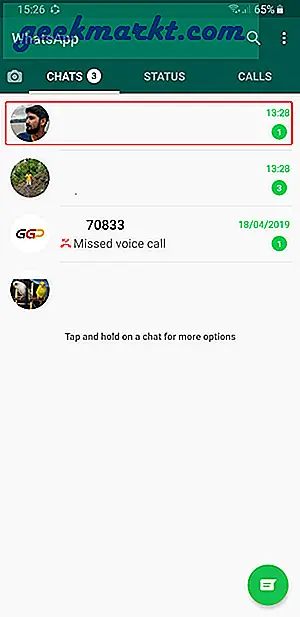
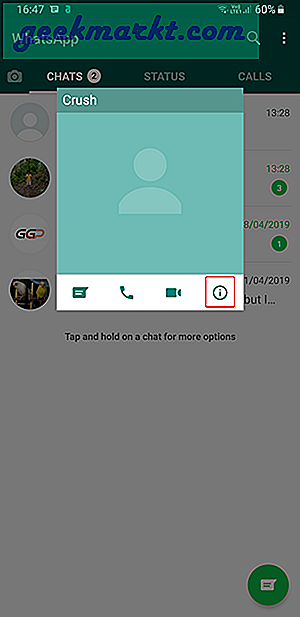
Scrollen Sie auf der Informationsseite nach unten und Tippen Sie auf "Benutzerdefinierte Benachrichtigungen". aus der Liste der Optionen. Auf der Seite werden ausgegraute Optionen angezeigt, bei denen nur eine Option aktiv ist. Aktivieren Sie "Benutzerdefinierte Benachrichtigungen verwenden", um alle anderen Optionen zu aktivieren.
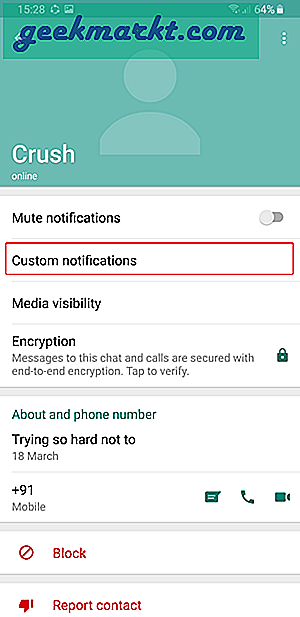
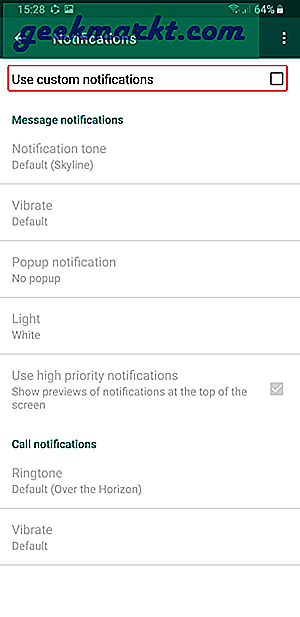
Jetzt können Sie den Benachrichtigungston einer eingehenden Nachricht oder eines Anrufs ändern. Mit WhatsApp können Sie auch das Vibrationsmuster ändern und eine Benachrichtigung für die Textnachrichten anzeigen, damit Sie auch dann auf Ihren Schwarm antworten können, wenn Sie sich in einer Besprechung befinden (Besprechungen sind wichtig, Fokus).
Tippen Sie auf Benachrichtigungston und Wählen Sie einen benutzerdefinierten Klingelton vom Telefon. Sie können es online herunterladen oder mit erstellen eine Klingelton-Maker-App. Ich würde empfehlen, einen Dateimanager eines Drittanbieters zu installieren, wenn Sie nicht die Möglichkeit haben, selbst einen benutzerdefinierten Klingelton festzulegen. Wenn Sie von der App aufgefordert werden, eine Quelle auszuwählen, wählen Sie den Dateimanager eines Drittanbieters aus.
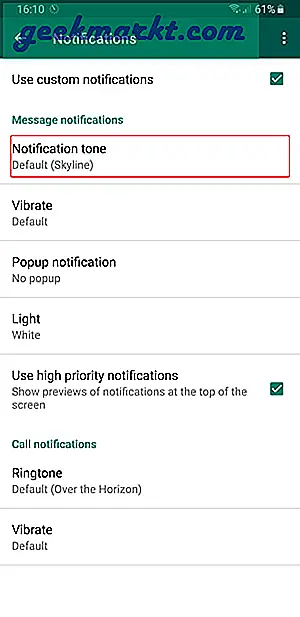
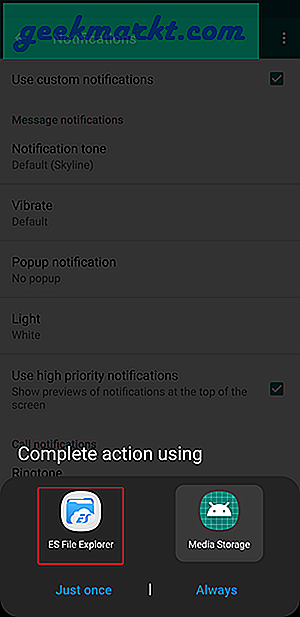
Suchen Sie nun den benutzerdefinierten Klingelton und Stellen Sie es als Benachrichtigungston ein für deinen Boo. WhatsApp benachrichtigt Sie jedes Mal mit einer benutzerdefinierten Benachrichtigung, wenn Sie eine SMS erhalten. Wenn das Laden des Textes beim Eintreffen auf Ihrem Telefon ewig dauert, können Sie Benachrichtigungen mit hoher Priorität aktivieren, bei denen die Nachrichten oben auf dem Bildschirm und andere Apps beim Eintreffen angezeigt werden.
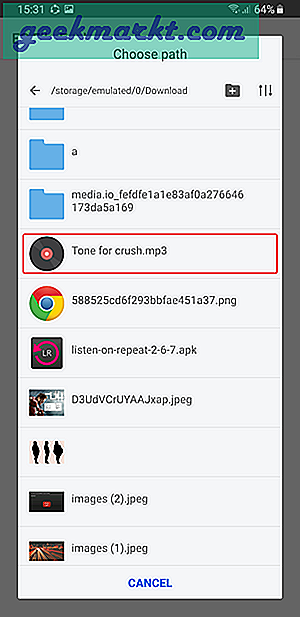
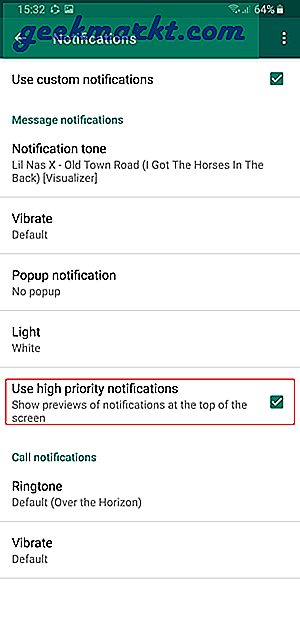
Muss lesen: So senden Sie WhatsApp-Nachrichten, ohne einen Kontakt zu speichern
Passen Sie den Benachrichtigungston unter iOS an
Wie bei Android können Sie auch bei iOS benutzerdefinierte Benachrichtigungstöne für bestimmte Personen in WhatsApp festlegen. Es gibt jedoch eine Einschränkung: Sie können keinen benutzerdefinierten Klingelton aus Ihrem internen Speicher auswählen, wie Sie es für Android getan haben. Sie müssten sich mit einem der wenigen verfügbaren Töne zufrieden geben oder aus dem iTunes Store herunterladen.
Öffnen Sie zunächst WhatsApp auf Ihrem iPhone / iPad und Öffnen Sie die Kontaktinformationen des Kontakts. Tippen Sie auf die Schaltfläche "Benutzerdefinierter Ton" um die Liste der Töne zu öffnen. Von hier aus können Sie aus der Liste der verfügbaren Sounds auswählen.
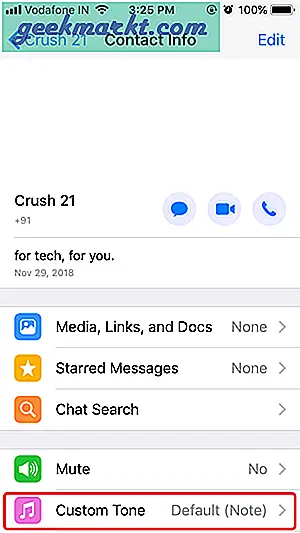

Lesen: Aktivieren Sie Touch ID und Face ID in WhatsApp
Wenn Ihnen eine der verfügbaren Optionen nicht gefällt, können Sie zusätzliche Töne im iTunes Store erwerben. Die Töne werden in Ihren Systemeinstellungen angezeigt. Gehe zu den Einstellungen auf Ihrem iPhone. Scrollen Sie nach unten zu Sounds und tippen Sie auf die Auswahl, um die Toneinstellungen zu öffnen. Klicken Sie unter Sounds und Vibrationsmuster auf Tippen Sie auf "Textton". um die gesamte Liste der Töne auf Ihrem Telefon zu öffnen.
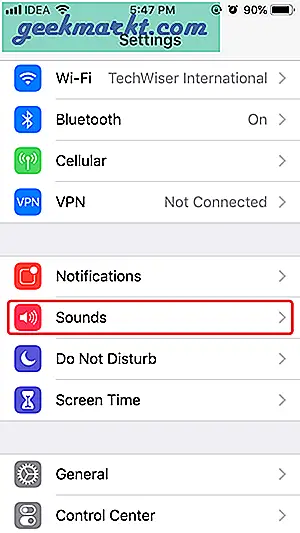
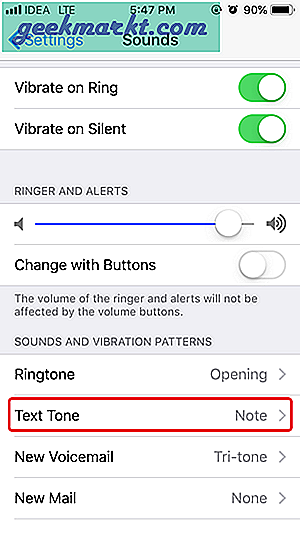
Zapfhahn 'Tone Store‘Unter Store, um verfügbare Töne im iTunes Store zu durchsuchen. Sie können Durchsuchen Sie verschiedene Kategorien und wählen Sie Ihren Lieblingston. Stellen Sie sicher, dass die Tonlänge klein ist, da sie sonst unter Klingeltönen anstelle von Texttönen landen kann. Wenn Sie den Ton kaufen, wird er automatisch zur Liste der Töne in den Einstellungen hinzugefügt.
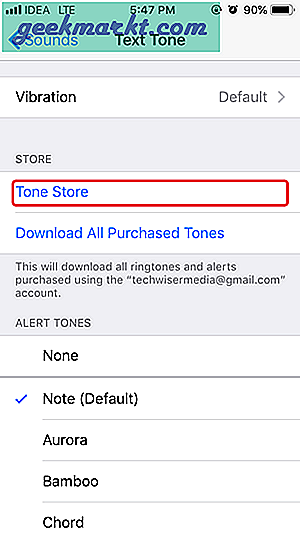
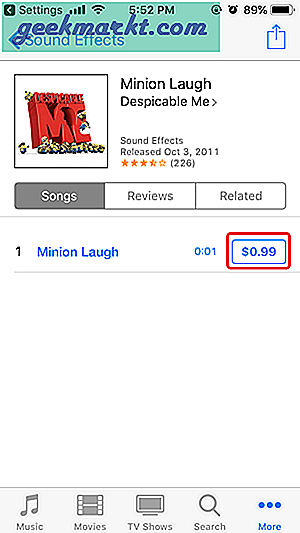
Gehen Sie jetzt zurück zu WhatsApp und Wählen Sie Ihren neu heruntergeladenen Ton für den Kontakt. Das ist es.
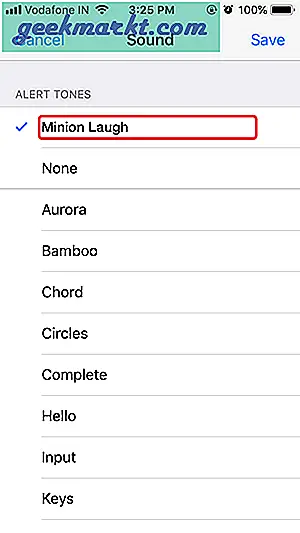
Lesen: Senden Sie private WhatsApp-Nachrichten mit Oversec
Benutzerdefinierte WhatsApp-Benachrichtigung
Nachdem Sie benutzerdefinierte Benachrichtigungstöne eingerichtet haben, ist es wahrscheinlicher, dass Sie Schmetterlinge in Ihren Bauch bekommen, da Sie sich keine Sorgen machen müssen, ob die Nachricht von Ihrem Schwarm oder nur von einem zufälligen Gruppentext stammt. Android und iOS haben unterschiedliche Funktionen und daher ist der Einrichtungsprozess etwas anders. Abgesehen von ein paar zusätzlichen Schritten und Geld ist das Festlegen einer benutzerdefinierten Benachrichtigung ziemlich einfach. Wenn Sie jedoch Probleme haben, während Sie den Ton für Ihren Kontakt festlegen, hinterlassen Sie uns unten einen Kommentar.